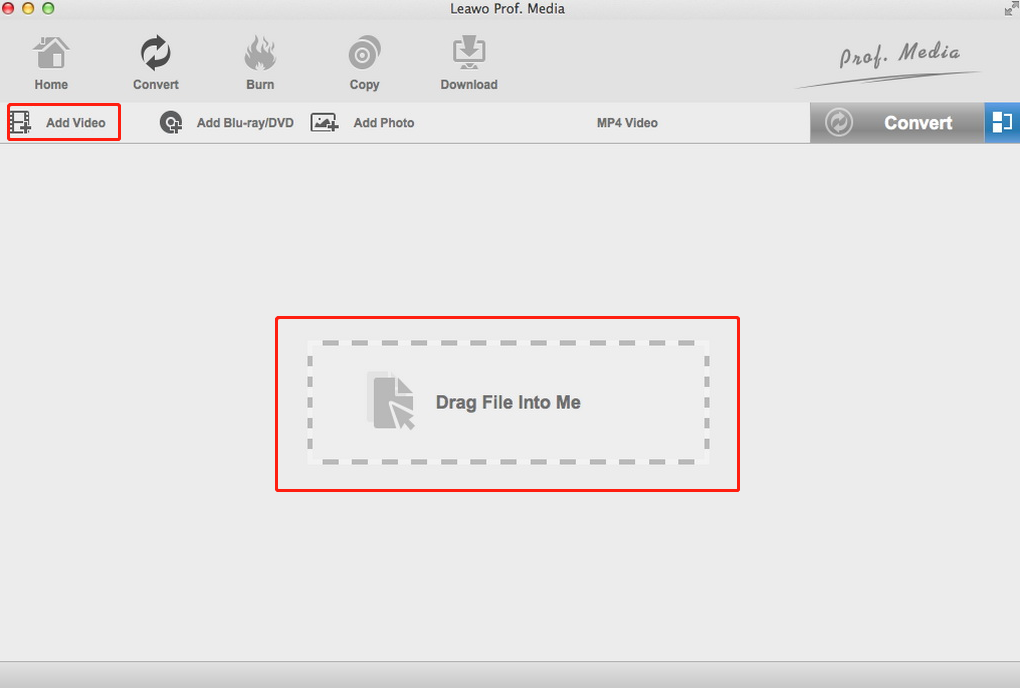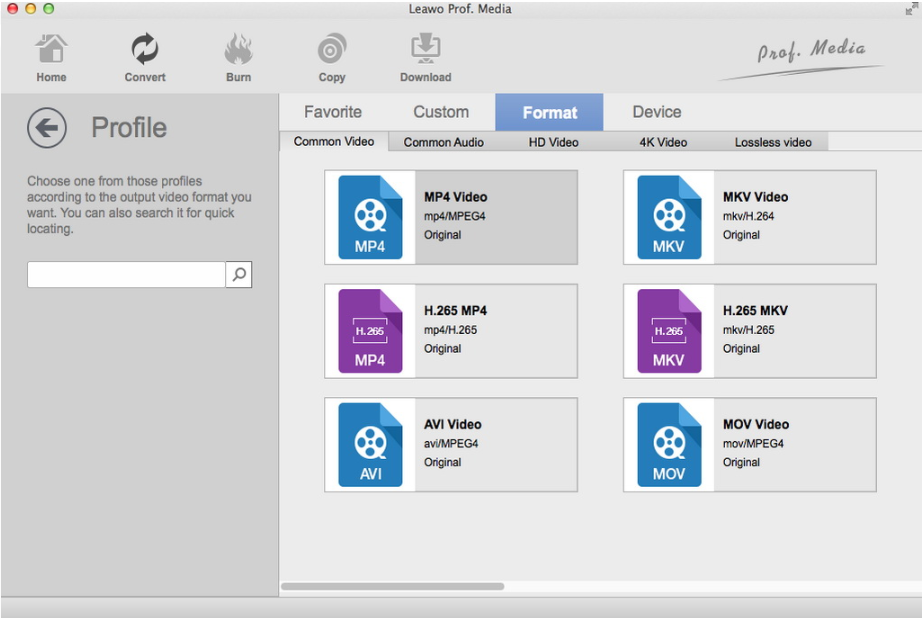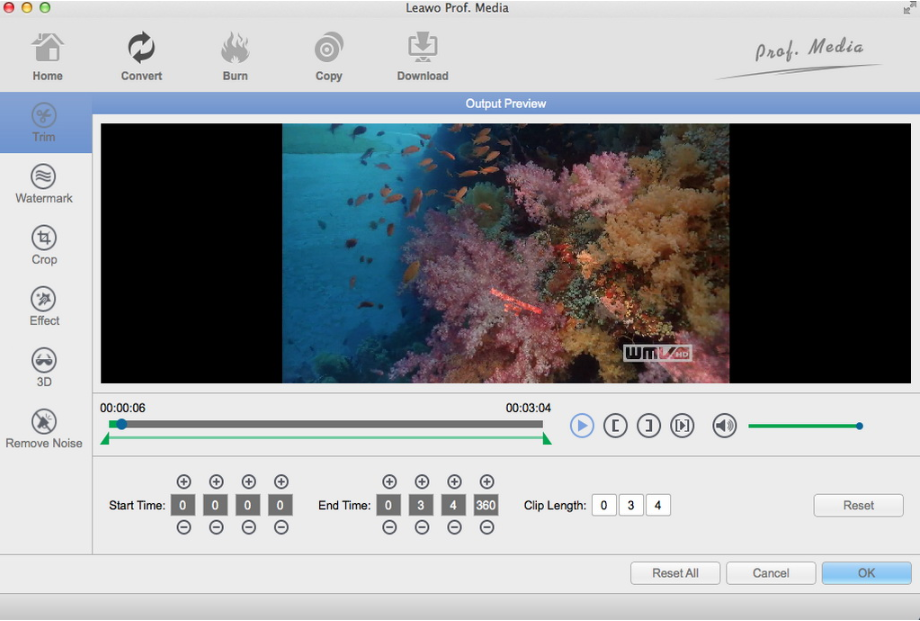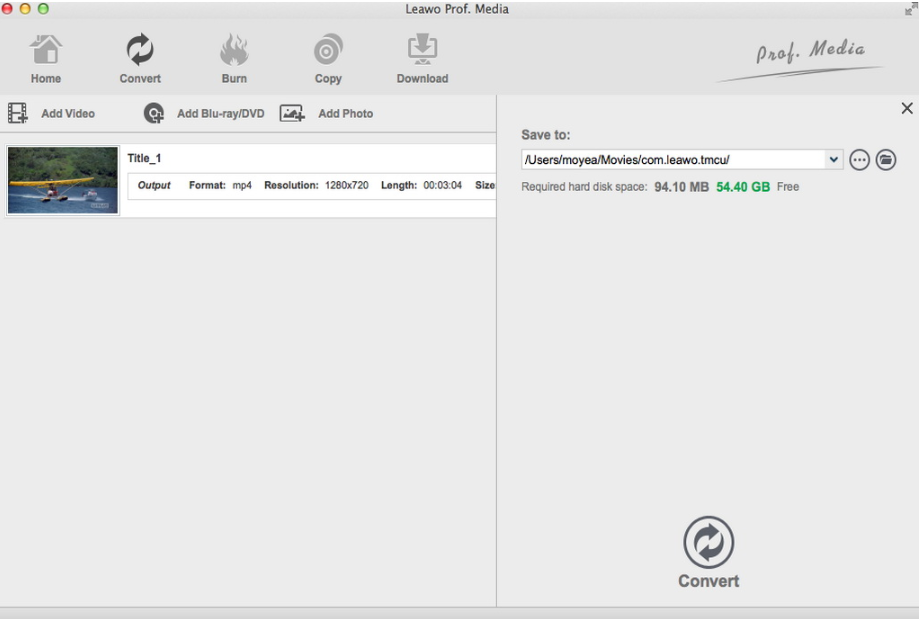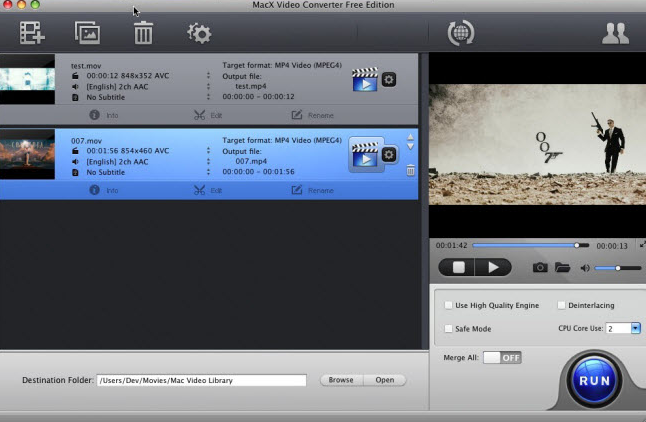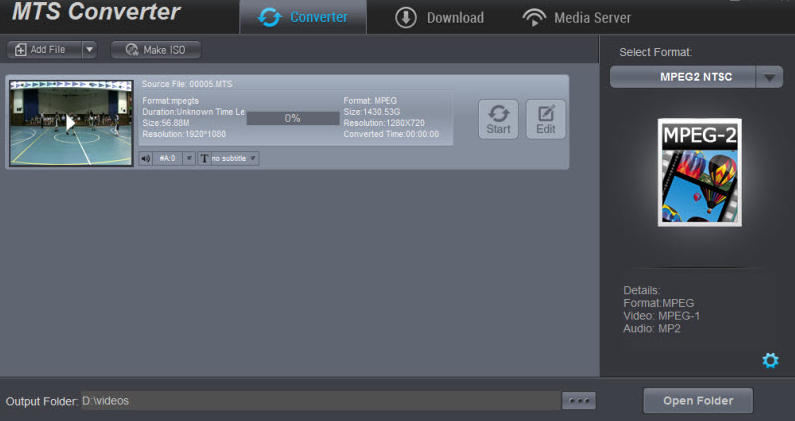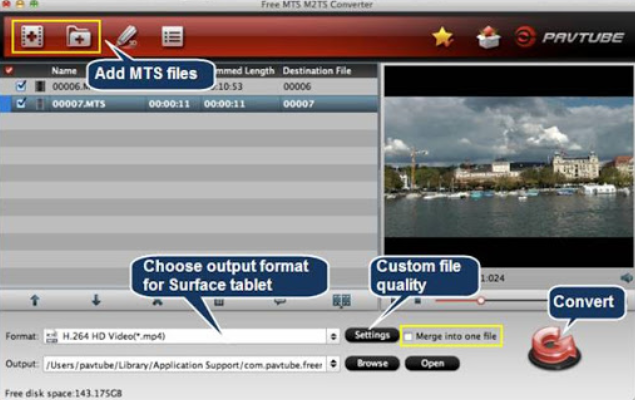Les formats vidéo MTS ou M2TS ne sont peut-être plus populaires à l'ère numérique, mais ils sont toujours nécessaires pour les caméscopes AVCHD. Si vous avez des fichiers vidéo MTS ou M2TS, sachez qu'il n'y a pas beaucoup de programmes qui acceptent ce format, encore moins sur le système d'exploitation Mac. Que vous souhaitiez lire des vidéos, éditer des vidéos ou transférer des vidéos, les formats MTS ou M2TS ne feront que rendre plus difficile l'exécution de cette opération sur votre Mac, y compris Mavericks. Donc, dans ce cas, vous avez besoin d'un programme de conversion vidéo pour vous aider à convertir le fichier vidéo MTS ou M2TS dans un format tel que MOV, qui a une meilleure compatibilité avec le système d'exploitation Mac. Si vous ne savez pas comment convertir MTS ou M2TS en MOV, cet article vous fournira un guide inclus pour vous montrer quels programmes peuvent être utilisés pour la conversion et comment convertir de la manière la plus efficace.
- Partie 1 : Qu'est-ce que c'est et pourquoi
- Partie 2 : Comment convertir MTS en MOV sur Mac avec le Convertisseur de Vidéo de Leawo pour Mac
- Partie 3 : Comment convertir MTS en MOV sur Mac avec MacX Video Converter Free Edition
- Partie 4 : Comment convertir MTS en MOV sur Mac avec MTS Converter
- Partie 5 : Comment convertir MTS en MOV sur Mac avec Free MTS M2TS Converter
Partie 1 : Qu'est-ce que c'est et pourquoi
Qu'est-ce qu'un fichier MTS ?


En bref, le format MTS est un format vidéo haute définition (HD) actuellement en plein essor, principalement appliqué aux caméscopes HD tels que Sony, Canon, Panasonic et JVC. Plus précisément, en tant qu'extension de fichier de la vidéo AVCHD (Advanced Video Coding High Definition), MTS adopte généralement le codage vidéo H.264 et le codage audio AC-3, et prend en charge 1080i et 720p, avec la norme Full HD 1920 x 1080/1440 x 1080 pour la résolution.
Pourquoi convertir MTS en MOV ?
De nos jours, il est très courant de filmer de magnifiques puces vidéo avec des caméras haute définition pour de belles vacances, des cérémonies de remise des diplômes, des fêtes joyeuses, des mariages ou d'autres moments significatifs. Ce qui inquiète beaucoup de gens, c'est que les vidéos capturées par les caméras haute définition sont au format MTS, qui ne peuvent pas être lues directement par les Mac, sans parler de l'iPhone, de l'iPad et de l'AppleTV. Les gens veulent donc convertir MTS en MOV, un format compatible avec les appareils Mac et iOS.
Partie 2 : Comment convertir MTS en MOV sur Mac avec le Convertisseur de Vidéo de Leawo pour Mac
Commençons maintenant notre recommandation pour le meilleur programme de conversion MTS/M2TS en MOV pour Mac (y compris Mavericks). En tant que première recommandation de l'article d'aujourd'hui, le Convertisseur de Vidéo de Leawo pour Mac est certainement l'un des meilleurs choix pour effectuer des tâches de conversion MTS ou M2TS en MOV. Laissez-moi vous expliquer pourquoi.
Le Convertisseur de Vidéo de Leawo pour Mac est un programme de conversion vidéo professionnel qui prend en charge les tâches de conversion entre plus de 180 formats vidéo et audio. Avec un moteur de conversion vidéo avancé, le Convertisseur de Vidéo de Leawo est capable de convertir vos fichiers multimédias à une vitesse 6 fois supérieure à la moyenne tout en conservant la meilleure qualité vidéo et audio. En outre, le programme de conversion vidéo efficace dispose également d'un outil d'édition vidéo intégré qui vous permet de personnaliser et de personnaliser librement votre vidéo, de découper, de recadrer, d'ajuster les effets, d'ajouter des filigranes à la vidéo et de supprimer le bruit de fond. à la 3D.
Une autre chose qui rend le Convertisseur de Vidéo de Leawo pour Mac si génial est sa conception d'interface conviviale. Intégrant toutes les excellentes fonctions et fonctions pratiques, le Convertisseur de Vidéo de Leawo pour Mac peut toujours réussir à garder la méthode d'interaction intuitive et aussi simple que possible. Grâce à la conception simple du logiciel, vous pouvez facilement convertir votre vidéo MTS ou M2TS en MOV en quelques minutes seulement. Si vous souhaitez en savoir plus sur la conversion de MTS/M2TS en MOV avec le Convertisseur de Vidéo de Leawo pour Mac, voici un guide simple pour votre référence.
Étape 1 : Lancer le Convertisseur de Vidéo de Leawo et importer
Téléchargez la version Mac du Convertisseur de Vidéo de Leawo. Lorsque vous lancez le programme, vous verrez six modules de fonction différents. Cliquez sur « Convertisseur de Vidéo » pour accéder au module de fonction de convertisseur vidéo. Cliquez ensuite sur le bouton « Ajouter une vidéo » et localisez votre fichier vidéo source MTS/M2TS pour l'importer dans le programme. Vous pouvez également directement faire glisser et déposer le fichier sur l'interface principale.
Étape 2 : Définir le format de sortie
Après avoir importé le fichier, vous devez définir le format de sortie pour la tâche de conversion. Comme vous pouvez le voir dans la zone située à côté du bouton vert « Convertir », le format de sortie par défaut dans le Convertisseur de Vidéo de Leawo est « Vidéo MP4 ». Pour modifier le format de sortie, cliquez simplement sur « Vidéo MP4 », choisissez « Modifier » et recherchez « Vidéo MOV » dans la fenêtre de sélection de format contextuelle.
Étape 3 : Édition supplémentaire
Vous pouvez apporter d'autres modifications à votre vidéo dans le Convertisseur de Vidéo de Leawo pour Mac. En cliquant sur l'icône « Éditer » à côté de votre élément vidéo importé, vous pouvez appeler le panneau de montage vidéo où vous pouvez effectuer diverses opérations de montage. Lorsque vous avez terminé l'édition, cliquez sur « OK » pour confirmer et continuer.
Étape 4 : Commencer la conversion
Lorsque vous êtes prêt à démarrer la conversion, cliquez sur le bouton vert « Convertir » pour afficher le panneau des paramètres de conversion. Sur le panneau, vous devez désigner un répertoire de sortie, puis cliquez sur l'icône « Convertir » pour lancer la tâche de conversion.
Partie 3 : Comment convertir MTS en MOV sur Mac avec MacX Video Converter Free Edition
En tant que convertisseur vidéo gratuit tout-en-un sur la plate-forme Mac, MacX Video Converter Free Edition peut convertir divers fichiers vidéo ou audio en une sélection de formats tels que MP4, MOV, AVI, FLV, MPEG, MKV, MP3, etc. . Dans le processus de conversion, MacX Video Converter Free Edition peut fournir une vitesse de conversion élevée. MacX Video Converter Free Edition intègre divers fichiers de configuration prédéfinis, vous permettant de convertir facilement des vidéos pour les appareils QuickTime, iPhone, iPad, iPod et Android. De plus, ce programme dispose également d'une interface utilisateur conviviale, ce qui vous permet d'effectuer encore plus facilement la conversion MTS/M2TS en MOV. Cependant, en tant que programme de conversion vidéo gratuit, MacX Video Converter Free Edition ne fournit pas toutes les fonctions et la qualité de sortie n'est pas la meilleure. Si vous souhaitez profiter de toutes les fonctions de ce produit, vous devez en acheter la version Pro. Voyons maintenant comment utiliser MacX Video Converter Free Edition pour convertir une vidéo MTS/M2TS en MOV sur Mac.
Étape 1 : Téléchargez et lancez MacX Video Converter Free Edition.
Étape 2 : Cliquez sur le premier bouton du ruban supérieur pour importer votre fichier vidéo source MTS/M2TS.
Étape 3 : Une fois le fichier importé, définissez un format cible en cliquant sur le bouton « Préférence », puis désignez un dossier de destination dans la case en bas.
Étape 4 : Enfin, cliquez sur le bouton « Exécuter » dans le coin inférieur droit pour lancer la conversion.
Partie 4 : Comment convertir MTS en MOV sur Mac avec MTS Converter
Comme vous pouvez le deviner d'après le nom du programme, MTS Converter est un programme de conversion vidéo spécialement développé pour les tâches de conversion vidéo MTS. Avec MTS Converter, vous n'avez pas à vous soucier de la compatibilité du format d'entrée, car le seul but de MTS Converter est de résoudre le problème de la conversion vidéo MTS. En plus de la compatibilité parfaite avec les vidéos MTS, MTS Converter fournit également des outils de téléchargement de vidéos et des outils de serveur multimédia. Mais ces fonctions nécessitent des frais supplémentaires. Si vous souhaitez utiliser MTS Converter pour convertir une vidéo MTS en MOV, veuillez consulter le guide suivant.
Étape 1 : Téléchargez MTS Converter et installez-le sur votre ordinateur Mac.
Étape 2 : Lancez MTS Converter et cliquez sur le bouton « Ajouter un fichier » pour importer votre fichier vidéo MTS source dans le programme.
Étape 3 : Sur la droite, il y a un bouton déroulant « Sélectionner le format », où vous pouvez sélectionner « MOV » comme format de sortie pour votre tâche de conversion.
Étape 4 : Enfin, définissez un dossier de sortie dans la case en bas et cliquez sur le bouton « Démarrer » à côté de la vidéo que vous avez importée pour démarrer la tâche de conversion MTS en MOV.
Partie 5 : Comment convertir MTS en MOV sur Mac avec Free MTS M2TS Converter
Free MTS M2TS Converter est également un programme de conversion vidéo dédié développé pour les vidéos MTS ou M2TS. Le programme est développé par Pavetube, et comme tous les autres programmes Pavetube, celui-ci a également une conception logicielle traditionnelle et une fonctionnalité facile à utiliser. Free MTS M2TS Converter vous permet d'importer une vidéo MTS ou M2TS et de la convertir en formats tels que MOV avec une vitesse décente. Vous pouvez personnaliser la qualité du résultat de sortie et le prévisualiser en temps réel avant de convertir la vidéo. Comme la plupart des autres programmes gratuits, ce convertisseur présente également certaines restrictions de fonctionnalité. Donc, si vous voulez profiter de toutes les fonctions, vous devez toujours acheter un titulaire de licence. Le guide suivant vous montre comment convertir une vidéo MTS ou M2TS en MOV à l'aide de Free MTS M2TS Converter.
Étape 1 : Téléchargez et installez le programme.
Étape 2 : Cliquez sur les boutons du ruban supérieur pour importer un seul fichier MTS ou M2TS ou importer un dossier.
Étape 3 : Choisissez ensuite un format de sortie dans la liste déroulante « Format » et définissez un dossier cible dans la zone ci-dessous.
Étape 4 : Vous pouvez également cliquer sur « Paramètres » pour effectuer plus de personnalisations. Pour lancer la conversion, cliquez simplement sur le bouton dans le coin inférieur droit.